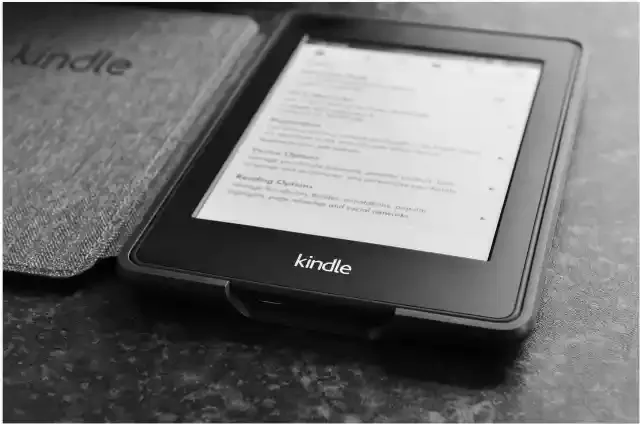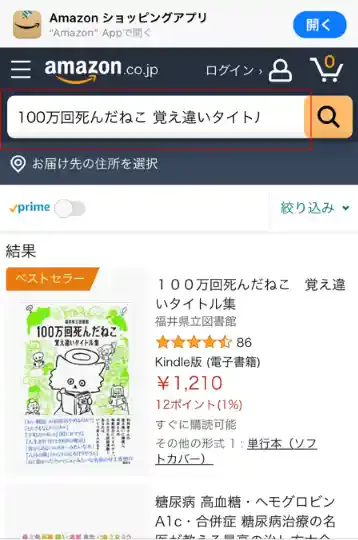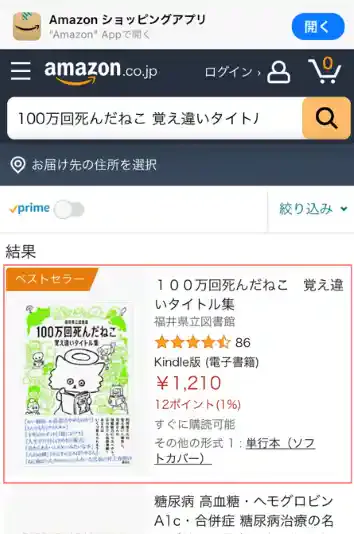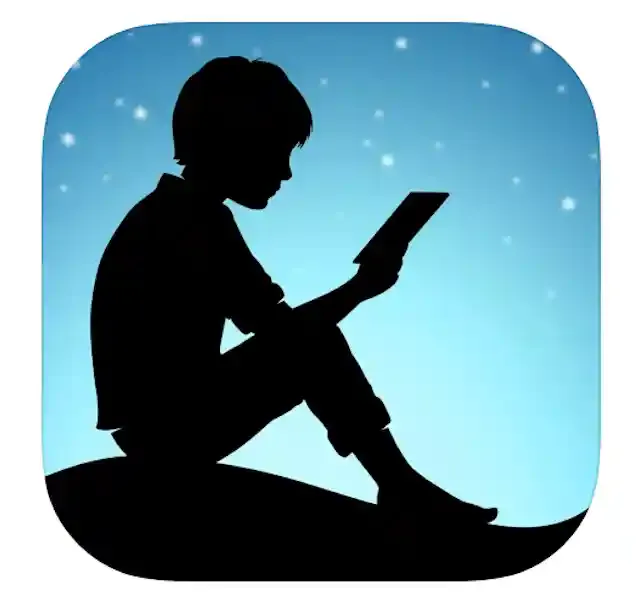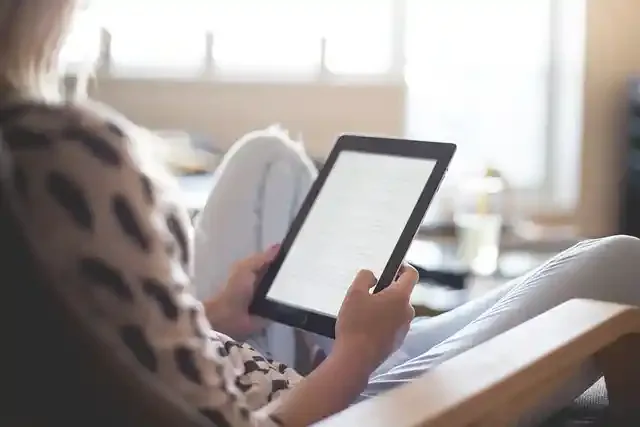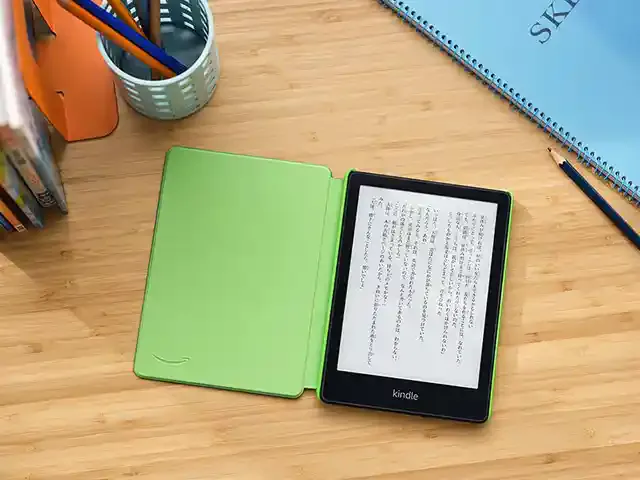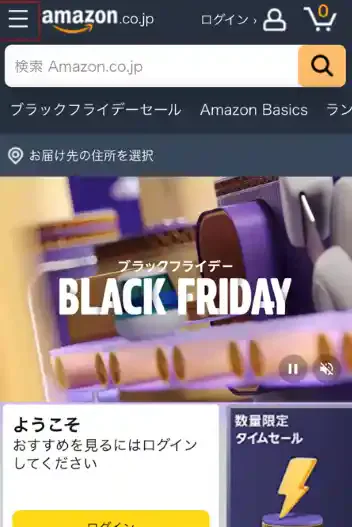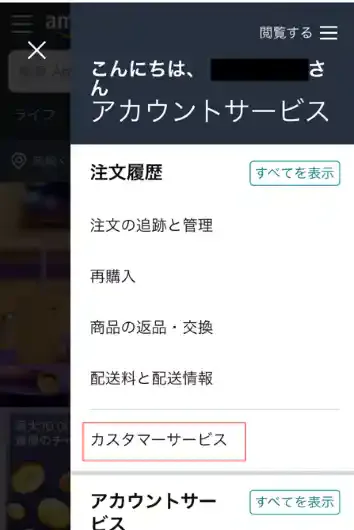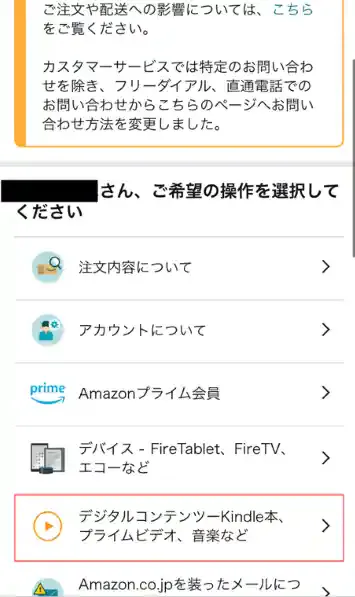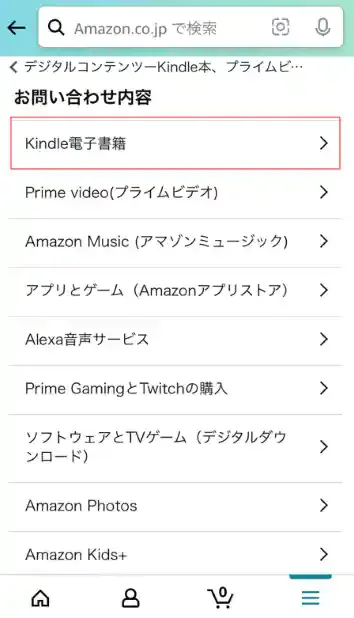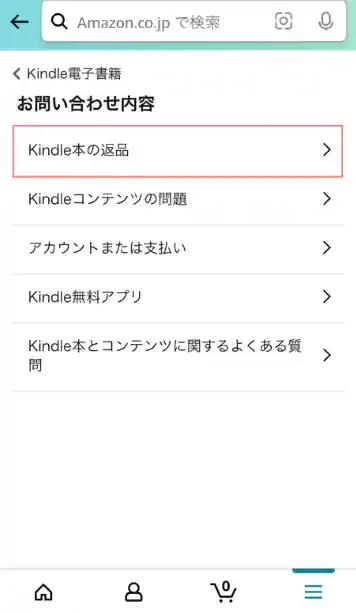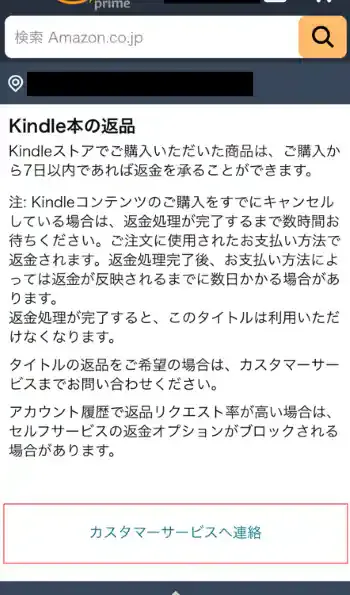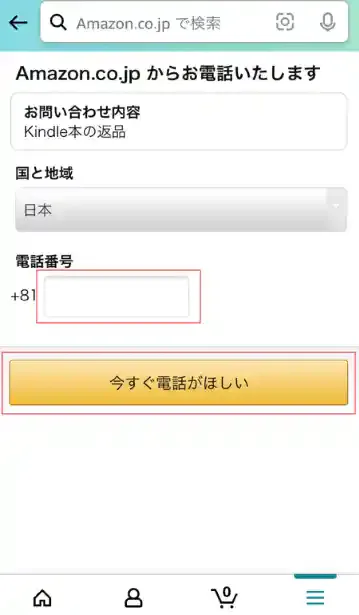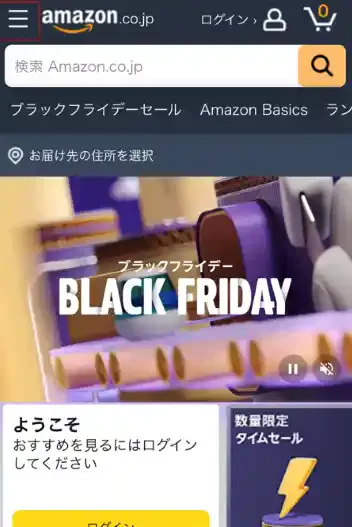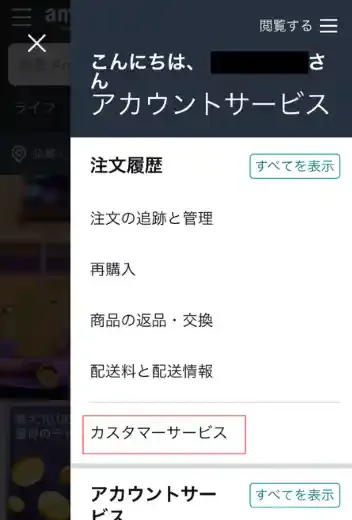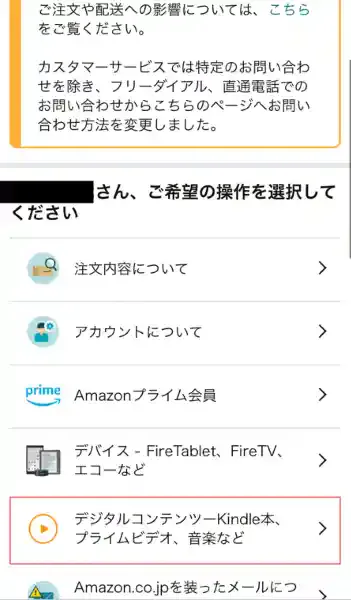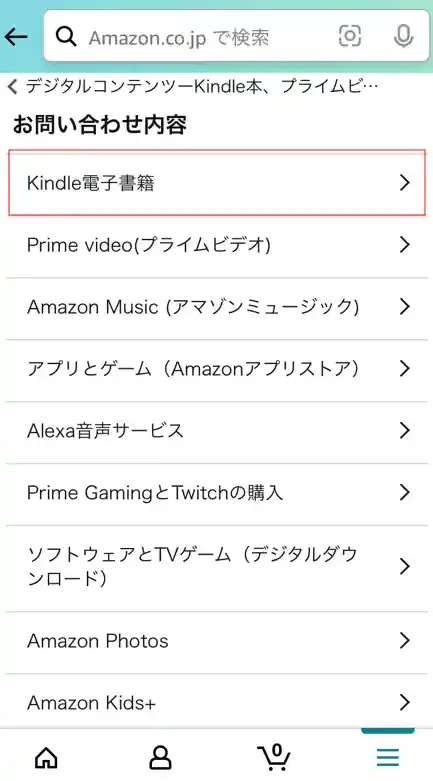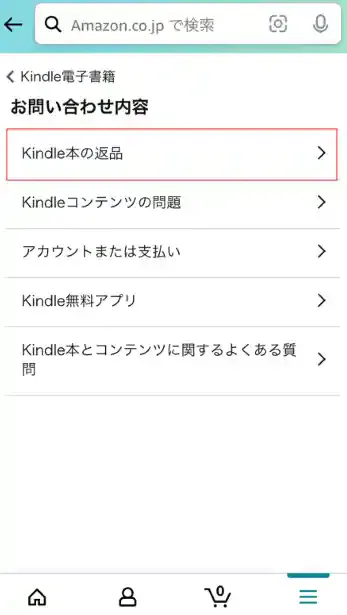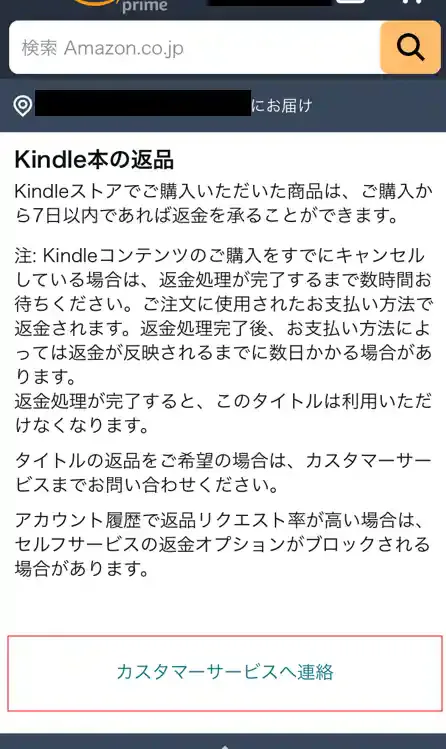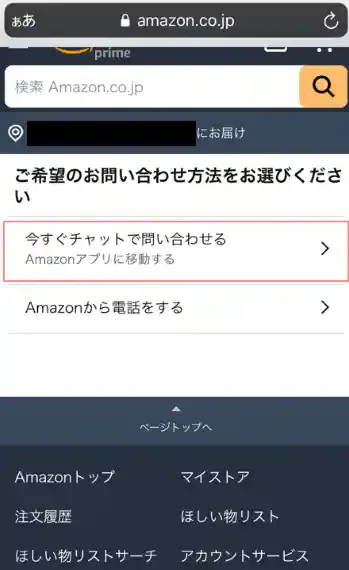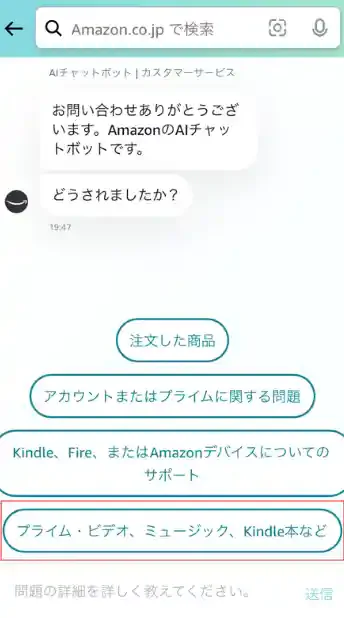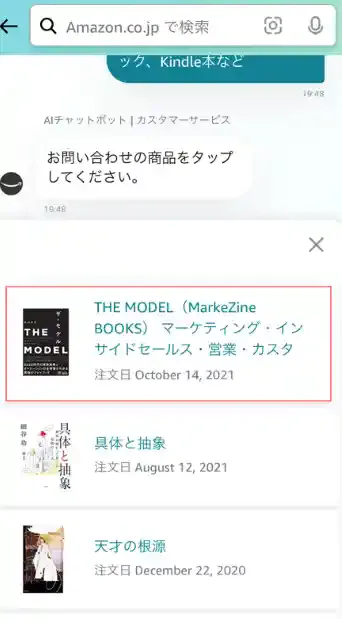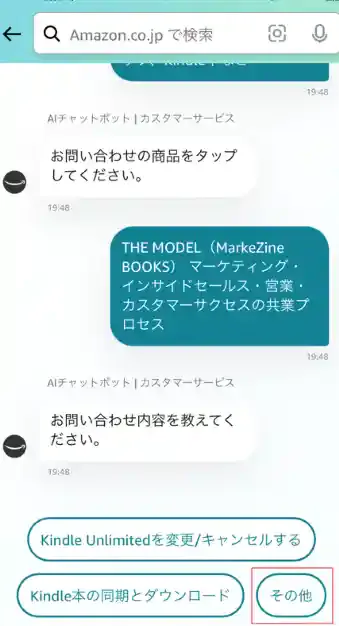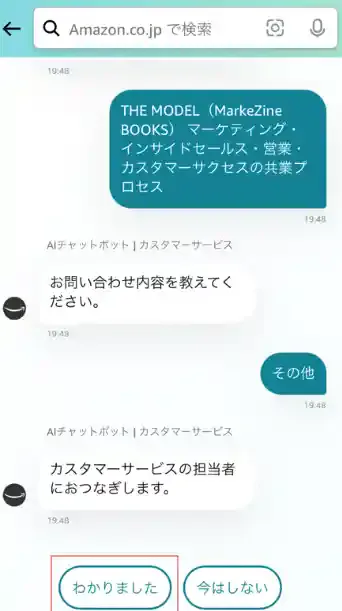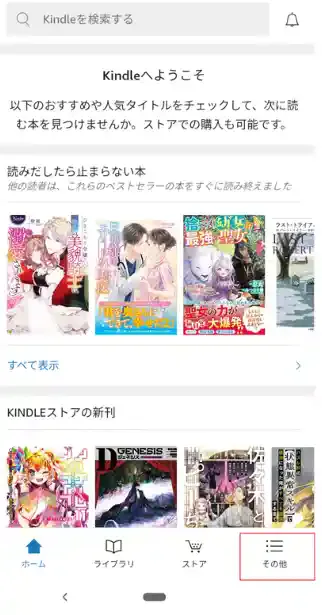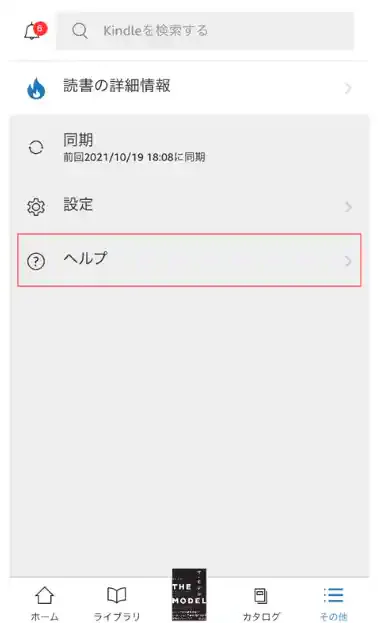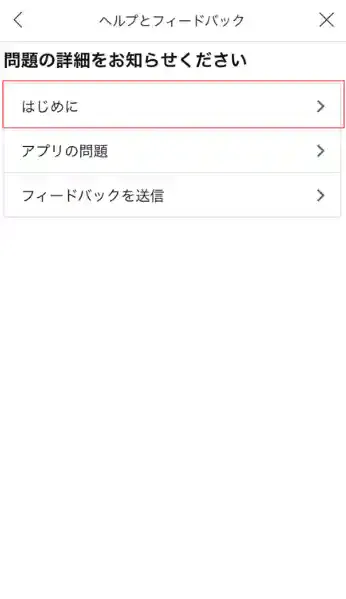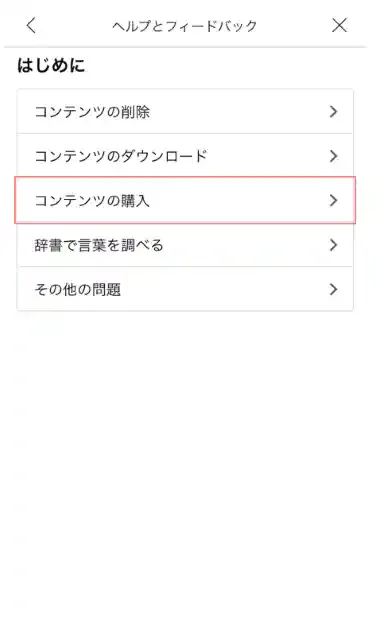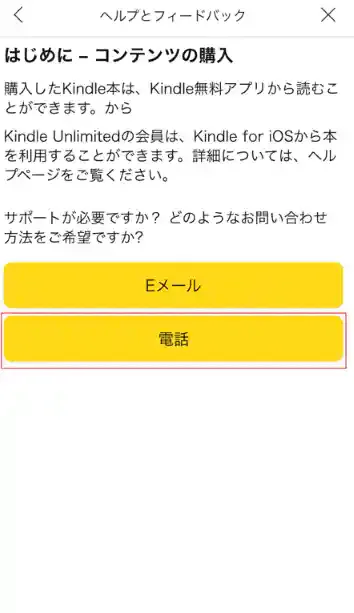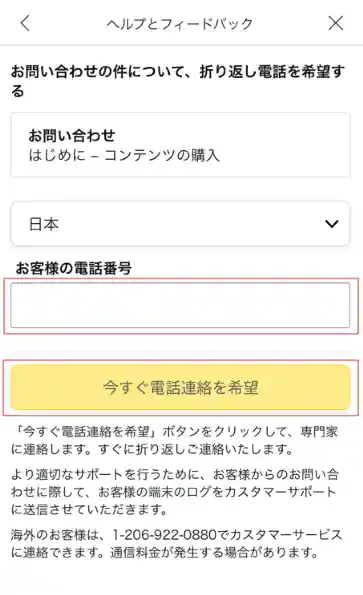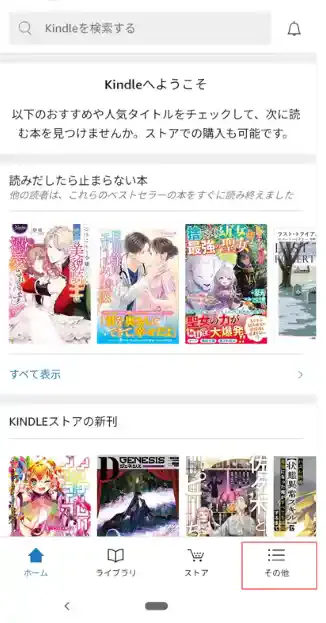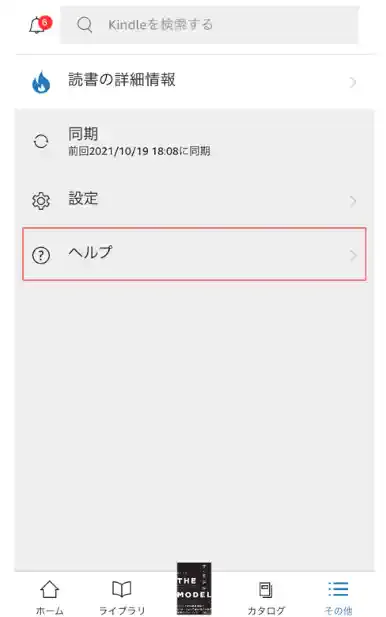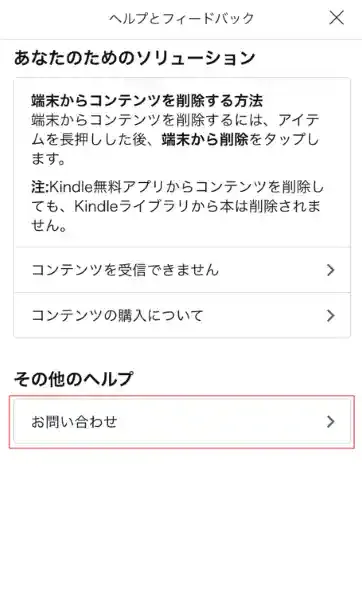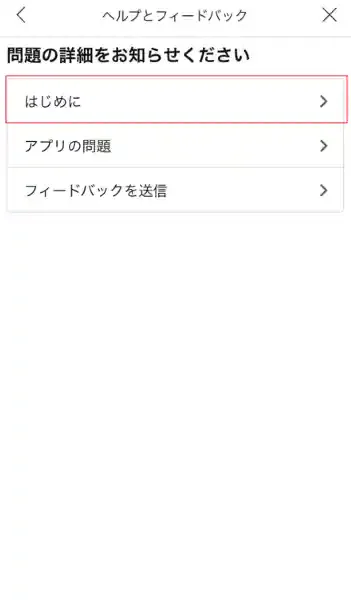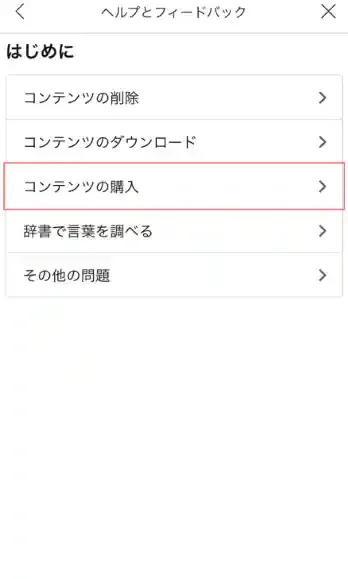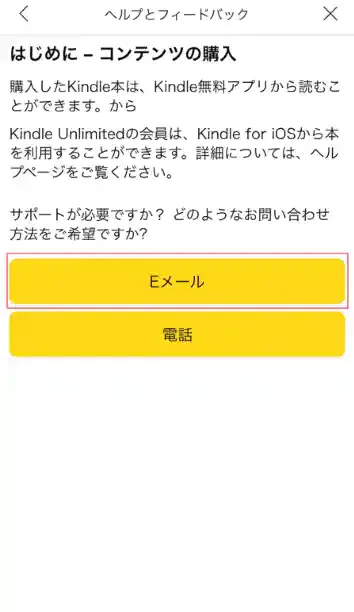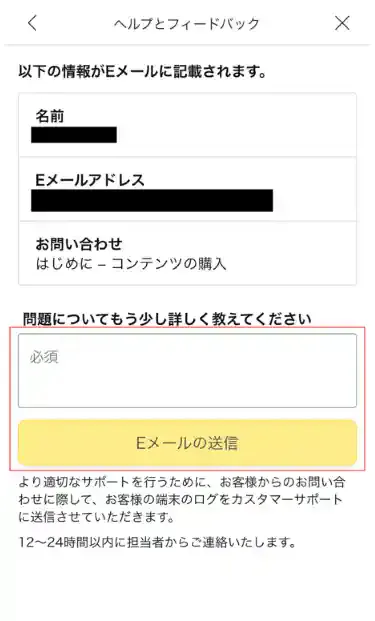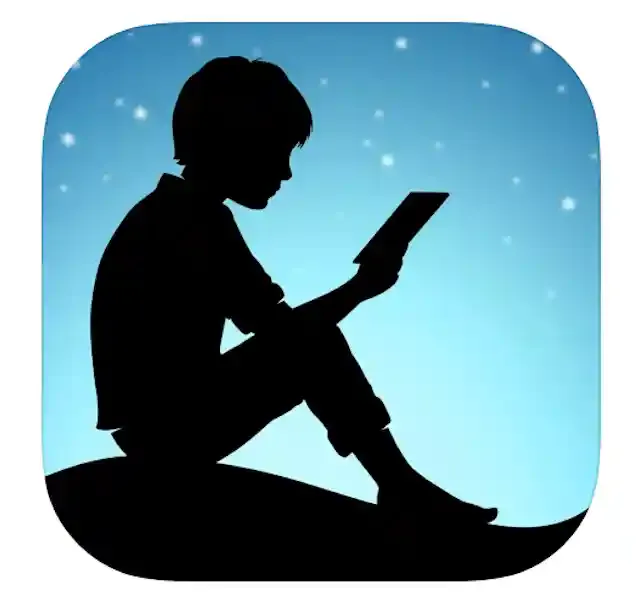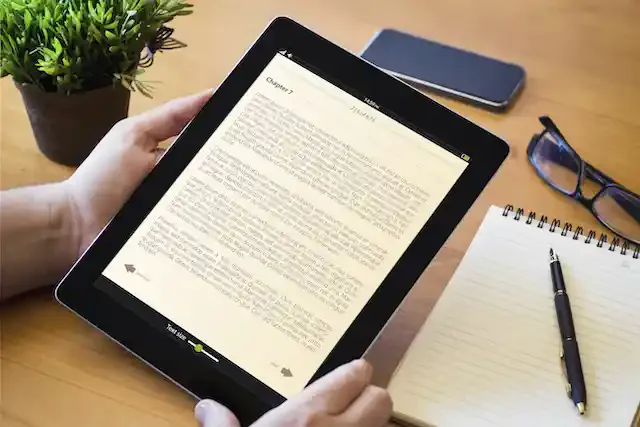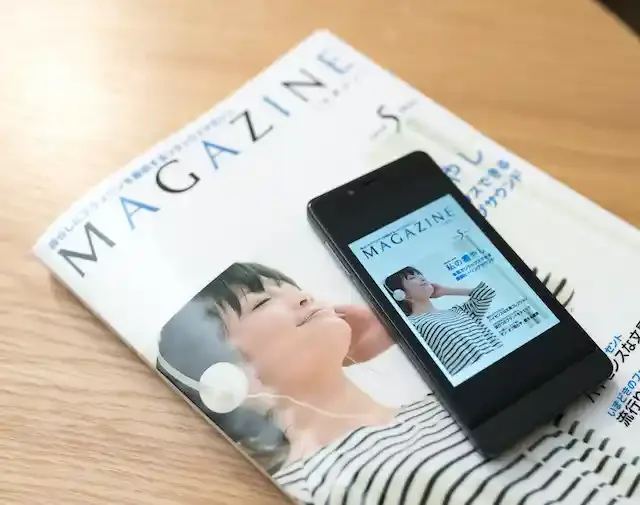目次
【要注意】Kindle本を購入できるのはブラウザのみ
Kindle(キンドル)は、Amazonが取り扱う電子書籍サービス。Kindleの電子書籍(Kindle本)は、以前はKindleアプリからの購入が可能でしたが、現在はアプリでの購入はできない仕様に変更されているため、注意が必要です。
また、同様にAmazonショッピングアプリからもKindle本の購入はできません。 ここでは、デバイス別にKindle本の買い方や購入時の注意点、キャンセル方法などを画像付きで解説していきます。
スマホやタブレットでKindle本を購入する方法
スマホやタブレットからKindle本を購入する場合には、下記手順で進めましょう。なお、iPhoneやiPadなどのiOS端末、Android端末で違いはなく、いずれもブラウザから購入します。
1. 「Safari」や「Google Chrome」などのブラウザからAmazonにアクセスし、ログイン後、購入したい本のタイトルを、検索窓に入力。
2. 欲しい本をクリック。
3. Kndle版(電子書籍)をクリック。
4. 「注文を確定する」をクリック。
Kindle端末からKindle本を購入する方法
Kindle端末でKindle本を購入する方法は、基本的にはスマホやタブレットで購入する場合と同様です。下記の記事で詳しく解説していますので、併せてご覧ください。
また、kindle本の支払い方法については、下記の記事で詳しく解説しています。
Kindleで誤って購入してしまった場合、キャンセルはできる?

出典: stock.adobe.com
Kindle本は購入する手順が少し複雑なので、誤って購入してしまうことも。そんなときでも大丈夫。購入をキャンセルできる仕組みがあります。
Amazonの「ヘルプ&カスタマーサービス」では、Kindle本のキャンセルに関して下記のような表記があります。
誤って注文したKindle本は、注文日を含めて7日以内に限り返金できる場合があります。 返金は、Amazonの裁量にて承っております。 返金は、Kindle本のご注文で利用されたお支払い方法に対して行われ、通常3~5日かかります。
返品をご希望の場合は、カスタマーサービスにご連絡ください。
注: 注文確定直後であれば、「注文をキャンセル」リンクが表示されます。このリンクをクリックすると、注文はキャンセルされ、自動的に返金処理が行われます。
注: 過去に多くの返品依頼を承っているお客様については、返金できない場合があります。
Kindle本のキャンセル方法2パターン
Kindle本のキャンセル方法はキャンセルしたいタイミングによって、下記の2パターンに分かれています。
- 購入直後
- 注文してから7日以内かつ1ページも閲覧していない
購入直後にキャンセルを行う場合
購入直後にキャンセルをしたい場合には、購入画面を閉じないでおいてください。
下記手順に沿って、キャンセルを行うことが可能です。
- 「注文をキャンセル」をタップ。
- 「はい、注文をキャンセルします」をタップ。
- 「お客様の購入はキャンセルされました」と表示されればキャンセルは完了。後日、返金の手続きが完了した旨のメールが送られてきますので、確認してください。
注文してから7日以内かつ1ページも閲覧していない場合にキャンセルを行う場合
購入直後に表示される購入完了画面を閉じてしまった場合には、下記4パターンでキャンセルを行うことが可能です。
【ブラウザのAmazonサイトやAmazonアプリ】
- 電話でキャンセル
- チャットでキャンセル
【Kindleアプリ】
- 電話でキャンセル
- メールでキャンセル
ブラウザのAmazonサイトやAmazonアプリから電話でキャンセルする場合
AmazonサイトもしくはAmazonアプリにログインを行い、「≡」をタップ。
2. 「カスタマサービス」をタップ。
3. 「デジタルコンテンツーKindle本、プライムビデオ、音楽など」をタップ。
4.「Kindle電子書籍」をタップ。
5.「Kindle本の返品」をタップ。
6. 注意書きを確認し、「カスタマーサービスへ連絡」をタップ。
7. 「Amazonから電話する」をタップ。
8. 「電話番号」を入力し「今すぐ電話がほしい」をタップ。
ブラウザのAmazonサイトやAmazonアプリからチャットでキャンセルする場合
1. AmazonサイトもしくはAmazonアプリにログインを行い、「≡」をタップ。
2.「カスタマサービス」をタップ。
3. 「デジタルコンテンツーKindle本、プライムビデオ、音楽など」をタップ。
4. 「Kindle電子書籍」をタップ。
5. 「Kindle本の返品」をタップ。
6. 注意書きを確認し、「カスタマーサービスへ連絡」をタップ。
7.「今すぐチャットで問い合わせる」をタップ。
8. 「プライム・ビデオ、ミュージック、Kindle本など」をタップ。
9. キャンセルしたい本をタップ。
10. 「その他」をタップ。
11. 「わかりました」をタップ。
Kindleアプリから電話でキャンセルする場合
1. Kindleアプリの「その他」をタップ。
2. 「ヘルプ」をタップ。
3. 「お問い合わせ」をタップ。
4. 「はじめに」をタップ。
5. 「コンテンツの購入」をタップ。
6. 「電話」をタップ。
7. 「電話番号」を入力し、「今すぐ電話連絡を希望」をタップ。
Kindleアプリからメールでキャンセルする場合
2. 「ヘルプ」をタップ。
3. 「お問い合わせ」をタップ。
4. 「はじめに」をタップ。
5. 「コンテンツの購入」をタップ。
6. 「Eメール」をタップ。
7. 「問題についてもう少し詳しく教えてください」の欄に詳細を入力し、「Eメールの送信」をタップ。
Amazonポイントが優先的に使われるので注意
Kindle本を購入する際には、Amazonポイントが決算方法として優先的に適用されて、そのあとAmazonギフト券、続いてクレジットカード決算や形態決算が適用される仕組みになっています。
ですが、画面での操作を行うことで、自由に決算方法を選ぶことができますので、Amazonポイント以外での決算方法を選択したい場合には、下記手順に沿って行ってみてください。
- 「ポイントを利用する」を押す
- ✓を外す
Kindle本を購入できない場合の対処法

出典: stock.adobe.com
Kindleアプリで購入しようとしている
Kindle本は、Kindleアプリからは購入できない仕様となっています。 Kindle本を購入する場合は、「Safari」や「Google Chrome」などのブラウザからAmazonにアクセスし購入を行ってください。
アカウントが複数ある
複数のアカウントを所持している場合、Aアカウントからログインし購入後に、Bアカウントにログインしている場合にはBアカウントにはKindle本は表示されません。
そのため、Aアカウントからログインしなおして、購入を行ったKindle本を確認してみてください。
Kindle本を購入して楽しみましょう
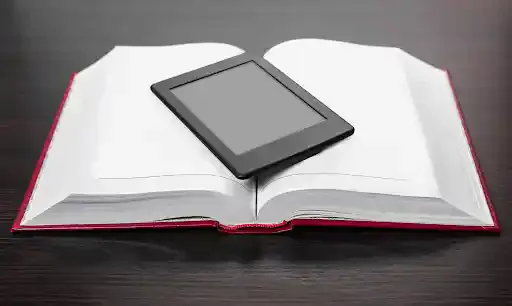
出典: pixta.jp
Kindle本を様々な端末で楽しむ方法をご紹介しました。誤って購入してしまった場合でも、条件を満たしていればキャンセルができますので、安心して楽しんでみてくださいね。
※画像は一部イメージです。
※本サイト上で表示されるコンテンツの一部は、アマゾンジャパン合同会社またはその関連会社により提供されたものです。これらのコンテンツは「現状有姿」で提供されており、随時変更または削除される場合があります。
※記事内の情報は、グリーニュースプラス編集部の調査結果(2023年1月)に基づいたものです。
記事をシェアする